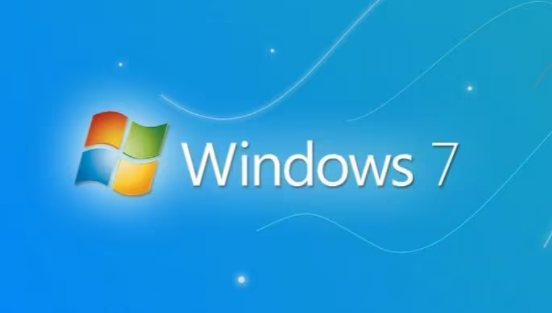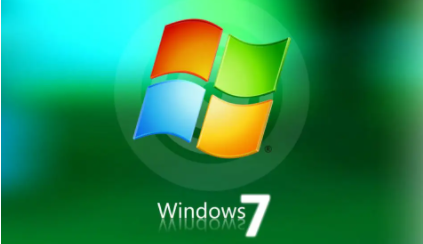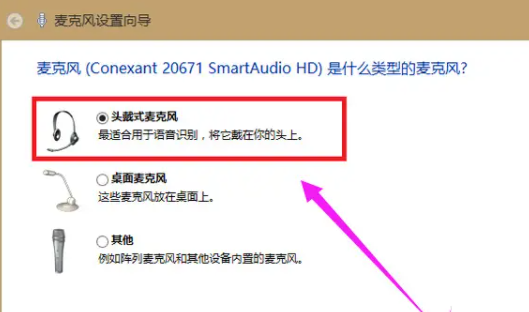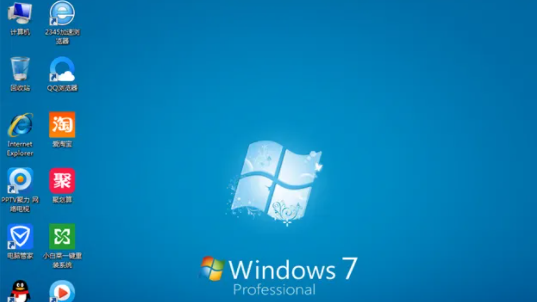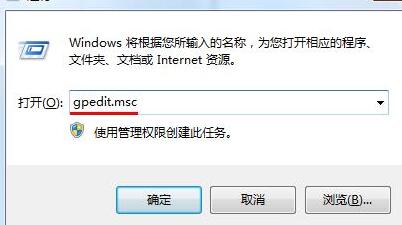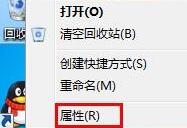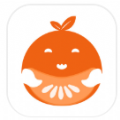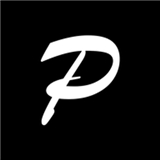win7桌面路径怎么改回原来的位置
发布时间:2023-04-07 11:12:12来源:pi7手游网作者:匿名
win7桌面路径怎么改到其他盘,win7桌面路径改到d盘怎么还原,许多电脑用户不知道桌面路径怎么修改具体的位置,桌面路径怎么改回原来的位置,小编给大家带来这次的详细内容介绍,有兴趣的用户快来了解下吧!
WIN7相关推荐:

win7桌面路径怎么改回原来的位置

方法一
1、首先,在D盘或是E盘新建一个名字为桌面的文件夹特婶。
2、然后,在搜索栏输入C:用户Administrator桌面进行快速检索。
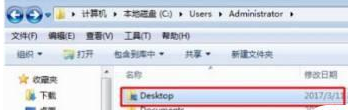
3、在这个文件上单击鼠标右醒段侵键,单击“属性”,点击“位置”,选择其中的“移动(M)”选项,鼠标选中刚刚新建搁泛的文件夹,在新出现的弹窗中选择“是”,最后再耐心等待片刻即可。
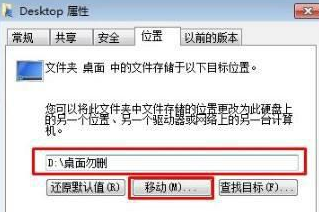
方法二
1、首先点击左下角的开始按钮,再点击个人文件夹。
2、然后右键选中“ 桌面 ”文件夹。
3、点击下方的“ 属性 ”
4、在“ 位置 ”选项更改路径。如果我们不能更改,可以查看下方的解决方法。
6、首先使用“ win+r ”打开运行,输入“ gpedit.msc ”回车确定。
7、接着双击打开右侧的禁止文件。
8、将它设置为“ 未配置 ”即可。
上述就是小编带来win7桌面路径怎么改回原来的位置的具体操作步骤啦,大家更快去应用中按照文中的顺序操作一番吧!关注我们每天还可以获得更多操作教程哦~
注:文中插图与内容无关,图片来自网络,如有侵权联系删除。
相关推荐
找不到合适的办公管理软件?专注于企业办公管理的软件有什么?员工与公司的关系是各个行业达成效益的很重要的因素,怎么及时的处理员工对公司的反馈呢?pi7小编来为大家推荐一些非常简便易用的办公管理软件app,这些软件的办公功能都十分齐全,能够满足大家的日常办公需求哟,需要的朋友可以来下载体验一下。
- 热门教程
- 最新教程
-
01

妖精动漫登录入口:精彩动漫世界等你来 2024-10-25
-
02

-
03

word空白间隔怎么调整 2024-09-27
-
04

启动win10pe进不去怎么办 2024-09-19
-
05

word密码如何解除 2024-09-10
-
06

淘宝如何添加亲属卡 2024-08-29
-
07

哔哩哔哩漫画的自动购买怎么取消 2024-08-28
-
08

iPhone16流量明细怎么显示 2024-08-23
-
09

微信怎么设置视频状态 2024-08-16
-
010

快手极速版色弱模式怎么开 2024-08-15